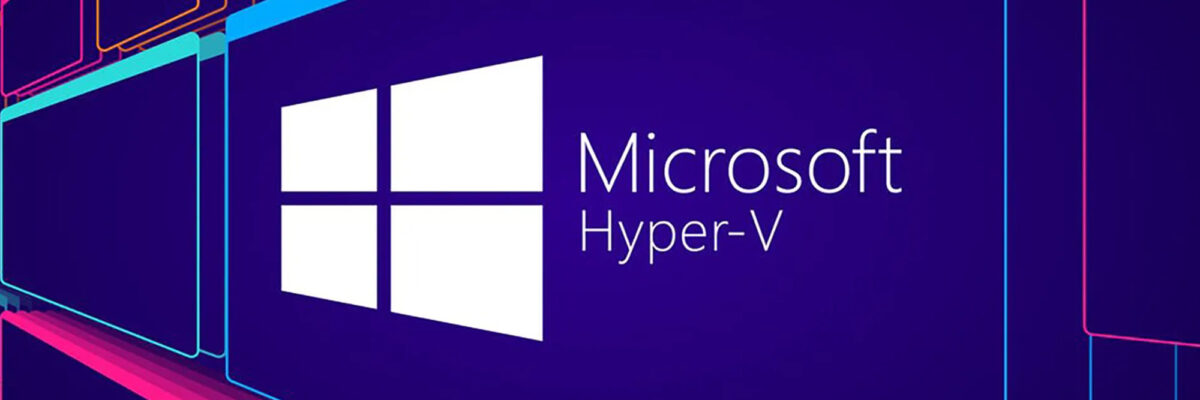Vamos a describir un poco sobre la herramienta que Microsoft nos ofrece para la virtualización de los servidores, es un producto más que nos ofrece Microsoft para la virtualización del hardware para poder crear y ejecutar una versión de un software como Windows Server como que estuviera físico, pero en su propio espacio aislado, lo que quiere decir es que con esta herramienta se puede tener más de un servidor virtual ejecutándose sobre un servidor físico.
Hyper-V en la actualidad está ofreciendo muchas funciones tales como son, red, rendimiento, almacenamiento, seguridad que no están en los otros productos de virtualización antiguos como lo eran en su tiempo Windows Virtual PC, Microsoft Virtual Server, Microsoft Virtual PC entre otros.
Además de las funciones que ofrece Hyper-V hay otras características que son bastantes notorias como la parte del:
Entorno informático: en esta parte se incluye todas las características de la maquina física como memoria, almacenamiento, procesador, redes, exactamente todo como que fuera la maquina física.
Recuperación ante desastres y copia de seguridad: en esta parte el Hyper-V se encargaría de realizar las copias para que sean almacenadas en otro servidor físico y poder utilizarlo cuando se desea restaurar la máquina.
Optimización: tienen un servicio de integración, que facilitan el uso del sistema operativo en una máquina virtual Hyper-V.
Portabilidad: contiene una función de migración en vivo, la cual facilita el traslado o la distribución de una máquina virtual.
Conectividad remota: consta de una herramienta llamada Virtual Machine Connection, que le brinda acceso a la consola.
Seguridad: con el arranque seguro tienen protección contra malware y otros accesos no autorizados a la máquina virtual y a sus datos.
En fin, Hyper-V utiliza un hipervisor en este caso utilizara el hipervisor de Windows, claramente tienen unas especificaciones para poder utilizarlo como un tipo de procesador especifico y otras partes que todas esas juntas se le llama plataforma de virtualización.
Ya hablando un poco más sobre el tema de cómo utilizar la herramienta, vamos a ver a continuación como es que se instala. Primeramente, se instala el rol de Hyper-V. Las piezas necesarias incluyen el hipervisor de Windows, el servicio de administración de máquinas virtuales Hyper-V, el proveedor WMI de virtualización, el bus de máquina virtual (VMbus), el proveedor de servicios de virtualización (VSP) y el controlador de infraestructura virtual (VID). Donde también se cuenta con herramientas de gestión y conectividad. Puede instalarlos en la misma computadora en la que está instalada la función Hyper-V y en computadoras sin la función Hyper-V instalada.
Hablando un poquito más técnicamente le describiré cuales son los pasos para seguir con la instalación:
Mediante el Administrador del servidor.
1. Administrador del servidor del menú Administrar, haz clic en Agregar roles y características.
2. Comprobación del servidor de destino y el entorno de red estén preparados para el rol y la característica que desea instalar. Haga clic en Siguiente.
3. Seleccionar tipo de instalación, seleccione Instalación basada en características o en roles y, a continuación, en Siguiente.
4. Seleccionar servidor de destino, seleccione un servidor del grupo de servidores y haga clic en Siguiente.
5. Seleccionar roles de servidor, seleccione Hyper-V.
6. Para agregar las herramientas que usa para crear y administrar máquinas virtuales, haga clic en Agregar características. En la página Características, haga clic en Siguiente.
7. Crear conmutadores virtuales, Migración de máquinas virtuales y Almacenes predeterminados, seleccione las opciones apropiadas.
8. Confirmar selecciones de instalación, seleccione Reiniciar automáticamente el servidor de destino en caso necesario y haga clic en Instalar.
9. Comprobar que Hyper-V se ha instalado correctamente. Abra la página Todos los servidores Administrador del servidor seleccione el servidor en el que instaló Hyper-V. Compruebe el icono Roles y características de la página del servidor seleccionado.
También la podemos instalar desde el cmdlet Install-WindowsFeature
1. En el Escritorio de Windows, haga clic en el botón Inicio y escriba cualquier parte del nombre Windows PowerShell y Ejecutar como administrador.
2. Para instalar Hyper-V en un servidor al que esté conectado de forma remota, ejecute el siguiente comando y reemplace <computer_name> por el nombre del servidor.
Install-WindowsFeature -Name Hyper-V -ComputerName <computer_name> -IncludeManagementTools -Restart
Si está conectado localmente al servidor, ejecute el comando sin -ComputerName <computer_name>.
3. Después de reiniciar el servidor, puede ver que el rol de Hyper-V está instalado y ver qué otros roles y características se instalan mediante la ejecución del siguiente comando:
Get-WindowsFeature -ComputerName <computer_name>
Si está conectado localmente al servidor, ejecute el comando sin -ComputerName <computer_name>.